Sposób na przesyłanie multimediów WhatsApp z iPhone'a na komputer
Adela D. Louie, Ostatnia aktualizacja: April 25, 2021
Jeśli lubisz korzystać z aplikacji WhatsApp na swoim telefonie, prawdopodobnie masz dużo multimediów, które są już zapisane na Twoim WhatsApp i prawdopodobnie teraz zastanawiasz się, jak przenieść je na komputer, aby mieć kopię tych multimediów akta.
Dlatego w tym poście pokażemy Ci świetny sposób, jak to zrobić przenieś multimedia WhatsApp z iPhone'a na komputer. W ten sposób będziesz mógł zapisać te ważne pliki multimedialne, które otrzymałeś na swoim WhatsApp.
Jeśli interesuje Cię transmisja WhatsApp na różnych urządzeniach, możesz zapoznać się z pozostałymi dwoma artykułami pod adresem transmisja WhatsApp między iPhone'ami przesyłanie wiadomości WhatsApp między Androidem a iPhone'ami.
Część 1. Przenieś WhatsApp Media z iPhone'a na PC za pomocą iTunesCzęść 2. Przenieś WhatsApp Media z iPhone'a na komputer za pomocą Eksploratora plikówCzęść 3. Przenieś media WhatsApp z iPhone'a na komputer za pomocą iCloud DriveCzęść 4. Przenieś WhatsApp Media z iPhone'a na komputer za pomocą poczty elektronicznejCzęść 5. Najlepszy transfer WhatsApp dla komputerów Mac lub Windows
Część 1. Przenieś WhatsApp Media z iPhone'a na PC za pomocą iTunes
Jak już wspomnieliśmy, istnieje wiele sposobów przesyłania Co słychać multimedia z iPhone'a na PC. Jednym z nich jest sposób, w jaki możesz przenieść WhatsApp Media z iPhone'a do iTunes i to właśnie pokażemy Ci najpierw. Aby postępować zgodnie z tą metodą, oto kroki, które możesz łatwo wykonać.
- Po pierwsze, powinieneś podłączyć iPhone'a do komputera za pomocą kabla USB.
- A potem idź dalej i otwórz program iTunes na swoim komputerze.
- Z kategorii kopii zapasowych wybierz opcję Ten komputer znajdujący się po lewej stronie i wybierz opcję Kopia zapasowa teraz znajdująca się po prawej stronie ekranu.
- Następnie rozpocznie się proces tworzenia kopii zapasowej iPhone'a i zostanie zapisany na komputerze, w tym dane w WhatsApp
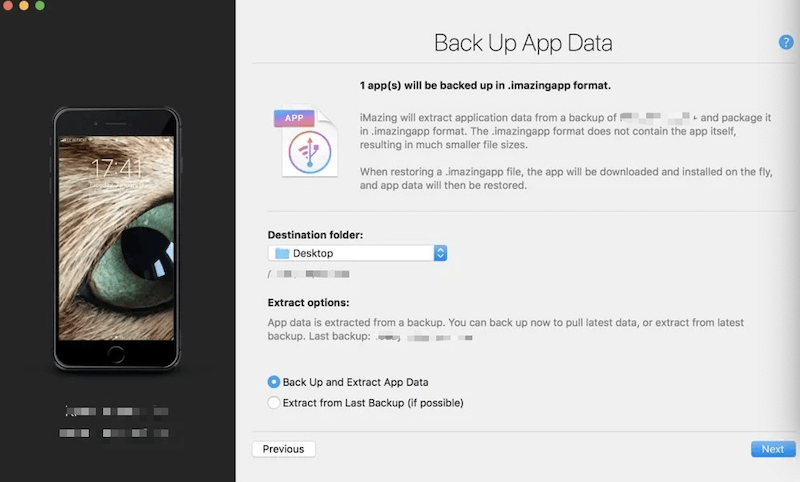
Łatwe, prawda? Dzięki temu będziesz mógł przesyłać multimedia WhatsApp z iPhone'a na komputer za pomocą iTunes.
Część 2. Przenieś WhatsApp Media z iPhone'a na komputer za pomocą Eksploratora plików
Innym sposobem łatwego przesyłania WhatsApp Media z iPhone'a na komputer jest użycie Eksploratora plików. I to był najprostszy sposób na przeniesienie multimediów z WhatsApp z iPhone'a na komputer. Aby wiedzieć, jak możesz to zrobić, oto proste kroki, które możesz wykonać.
- Podłącz iPhone'a do komputera z systemem Windows.
- Następnie upewnij się, że Twój iPhone jest odblokowany i musisz wprowadzić hasło ekranu na swoim urządzeniu iPhone.
- Następnie uruchom Eksplorator plików, a następnie przejdź do swojego Apple iPhone i wybierz Pamięć wewnętrzna. Stamtąd wybierz DCIM, a następnie skopiuj foldery Apple na pulpit.
- Następnie przenieś swoje zdjęcia z urządzenia iPhone na pulpit przy użyciu komputera.
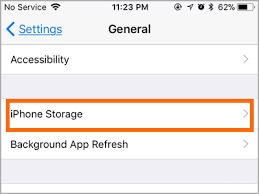
Ta metoda przeniesie następnie wszystkie zdjęcia, które masz na iPhonie, w tym Twoje zdjęcia na zdjęciach WhatsApp.
Część 3. Przenieś media WhatsApp z iPhone'a na komputer za pomocą iCloud Drive
Jednym prostym sposobem na przeniesienie multimediów WhatsApp z iPhone'a na komputer jest użycie iCloud Drive. To samo dotyczy każdego procesu iPhone'a, w którym możesz wykonać kopię zapasową ważnych danych za pomocą iCloud Drive. Dzięki temu możesz zrobić to samo z danymi multimedialnymi WhatsApp. Abyś wiedział, jak możesz to zrobić, oto kroki, które musisz wykonać.
- Pierwszą rzeczą, którą musisz zrobić, jest uruchomienie WhatsApp na iPhonie, a następnie wybranie rozmowy, którą chcesz przenieść na komputer.
- Na następnej stronie po prostu dotknij opcji Nazwa kontaktu.
- Na tej stronie po prostu poszukaj opcji Eksportuj czat i wybierz ją, dotykając.
- Następnie pojawi się wyskakujące okienko, które pojawi się na ekranie. Po prostu dotknij opcji Dołącz multimedia z menu, a następnie wybierz opcję Zapisz w plikach.
- Na następnej stronie wybierz na iCloud Drive, a następnie dotknij przycisku Dodaj lub Zapisz na ekranie.

PRZYPOMNIENIE: Jeśli masz wiele plików multimedialnych, które chcesz przenieść z WhatsApp na komputer, możesz wykonać te same kroki od początku. Oczywiście po przeniesieniu multimediów WhatsApp na iCloud Drive można je pobrać na komputer Mac lub komputer w dogodnym czasie. Wystarczy wejść na iCloud.com i wejść na swoje konto.
Część 4. Przenieś WhatsApp Media z iPhone'a na komputer za pomocą poczty elektronicznej
Korzystanie z poczty e-mail to także kolejny sposób przesyłania multimediów WhatsApp z iPhone'a na komputer. Dzięki tej metodzie możesz również przesyłać linki do swoich czatów. Aby to zrobić, oto kroki, które musisz wykonać.
- Uruchom aplikację WhatsApp na swoim iPhonie, a następnie wybierz czat, który chcesz przenieść.
- Na następnej stronie możesz dotknąć opcji Nazwa kontaktów.
- Na stronie Dane kontaktowe po prostu poszukaj opcji Eksportuj kartę czatu.
- I w menu podręcznym, idź dalej i wybierz Dołącz multimedia, a następnie wybierz opcję Wiadomości lub opcje poczty.
- Następnie postępuj zgodnie z instrukcjami, aby wysłać czat e-mailem i dołączyć wszystkie załączone do niego zdjęcia, a następnie wyślij je na swój adres e-mail.
- Po wysłaniu wszystkiego na e-mail możesz teraz otworzyć swoją wiadomość e-mail za pomocą komputera, a następnie pobrać załączniki z wiadomości e-mail na komputer.
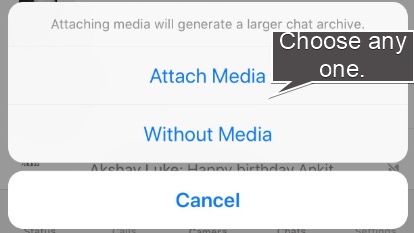
Część 5. Najlepszy transfer WhatsApp dla komputerów Mac lub Windows
Wszystkie powyższe sposoby są skuteczne, jeśli chodzi o przesyłanie multimediów WhatsApp z iPhone'a na komputer. Ale czy wiesz, że jest jeszcze jeden sposób, w jaki możesz to zrobić? Tak, rzeczywiście istnieje najłatwiejszy i najlepszy sposób poza tymi, o których wspomnieliśmy powyżej. A to wszystko za pomocą narzędzia idealnie dopasowanego do Twoich potrzeb. A narzędziem, które zdecydowanie zalecamy, jest FoneDog WhatsApp Transfer.
FoneDog WhatsApp Transfer jest bardzo niezawodny, gdy chcesz przenieść swoje multimedia z WhatsApp na iPhonie na komputer, a wszystko to w zaledwie kilku krokach. Dzięki temu narzędziu możesz łatwo przenieść je bezpośrednio z urządzenia iOS na inne urządzenie iOS. Możesz także wykonać kopię zapasową danych WhatsApp na komputerze i przywrócić je na urządzeniu z systemem iOS, na wypadek gdybyś omyłkowo je usunął.
I, jak wspomnieliśmy wcześniej, FoneDog WhatsApp Transfer jest bardzo łatwy w użyciu. Wszystko to za jednym kliknięciem przycisku, a będziesz mógł natychmiast przenieść swoje multimedia WhatsApp z iOS na komputer. Aby pokazać, jak łatwe jest korzystanie z tego narzędzia, oto szybki krok, który należy wykonać.
Krok 1. Podłącz iPhone'a do komputera
Po pomyślnym pobraniu i zainstalowaniu FoneDog na komputerze, po prostu uruchom narzędzie. Następnie podłącz urządzenie iPhone do komputera za pomocą przewodu USB.

Krok 2. Wybierz opcję transferu
Na głównej stronie programu po podłączeniu iPhone'a wybierz opcję Kopia zapasowa na ekranie.

Krok 3. Wybierz ścieżkę
Stamtąd po prostu wybierz ścieżkę, w której chcesz zapisywać wiadomości na komputerze.
Krok 4. Przekaż swoje wiadomości WhatsApp
Po wybraniu ścieżki, w której chcesz przechowywać wiadomości i multimedia WhatsApp na komputerze, nadszedł czas, aby wykonać kopię zapasową. Stąd jedynym przyciskiem, który musisz kliknąć, jest przycisk Rozpocznij tworzenie kopii zapasowej na ekranie. Następnie na komputerze zostaną zapisane kopie zapasowe wiadomości WhatsApp oraz multimediów, takich jak zdjęcia i filmy.
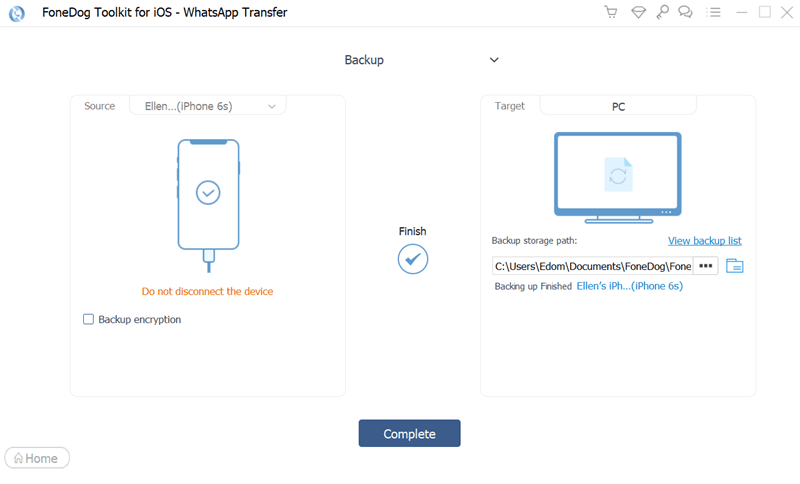
UWAGA: A jeśli w jakimkolwiek przypadku chcesz je przywrócić na swoim urządzeniu iPhone, nadal możesz skorzystać z transferu FoneDog WhatsApp i ponownie przesłać te wiadomości WhatsApp, które utworzyłeś do kopii zapasowej, na iPhone'a lub dowolne urządzenie z systemem iOS.
Ludzie również czytająNajlepsze alternatywy dla WeTransferBrak miejsca na iPhonie 6? Oto 10 wskazówek, aby zwolnić więcej miejsca
Wiemy, że wiadomości mają być przechowywane przez długi czas, zwłaszcza jeśli zawierają wiele ważnych szczegółów i rozmów. I to nie wyklucza WhatsApp, ponieważ jest uważany za narzędzie do przesyłania wiadomości, z którego może korzystać każdy. Właśnie dlatego wymyśliliśmy idealne rozwiązanie do przesyłania multimediów Whatsapp z iPhone'a na komputer. W ten sposób będziesz mieć pewność, że wiadomości i multimedia otrzymane z tego narzędzia będą bezpieczne.
Zostaw komentarz
0 Komentarz
Transfer WhatsApp
Przesyłaj wiadomości WhatsApp szybko i bezpiecznie.
Darmowe pobieranie Darmowe pobieranieGorące artykuły
- 3 sposoby przesyłania muzyki z iPhone'a na komputer
- Jak przenieść muzykę z iPoda do komputera
- Jak przenieść kontakty ze starego telefonu na nowy telefon?
- Jak przenieść z Androida na iPhone'a w 2020 roku?
- 4 sposoby przesyłania muzyki z komputera na iPhone'a
- Jak przenieść dane ze starego iPhone'a na nowy iPhone bez iCloud
- Jak przenieść iTunes na Androida [2020 Zaktualizowano]
- Kompletny przewodnik na temat przesyłania danych iPhone'a w 2020 roku
/
CIEKAWYDULL
/
PROSTYTRUDNY
Dziękuję Ci! Oto twoje wybory:
Doskonały
Ocena: 4.5 / 5 (na podstawie 104 oceny)
